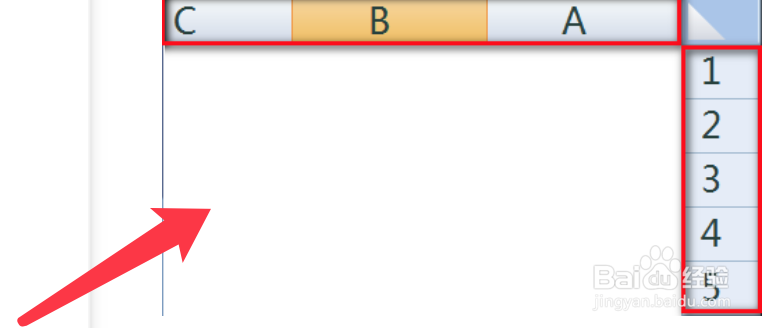1、先看一下下图为excel工作表的正常显示顺序。
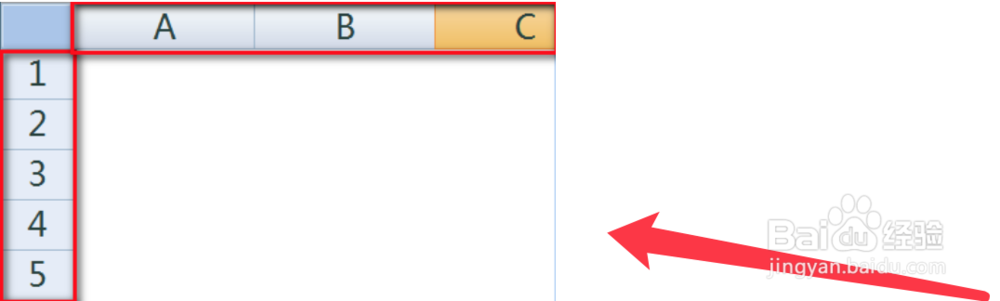
2、在菜单栏的空白区域点击鼠标右键,选择自定义快速访问工具栏。
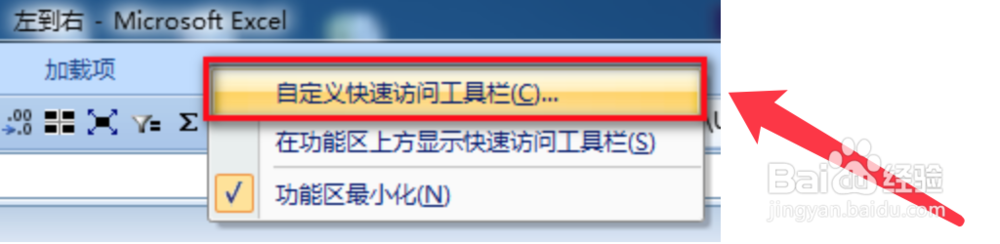
3、选择自定义,右侧选择所有命令,找到从右向左书写的文档,点击添加按钮。
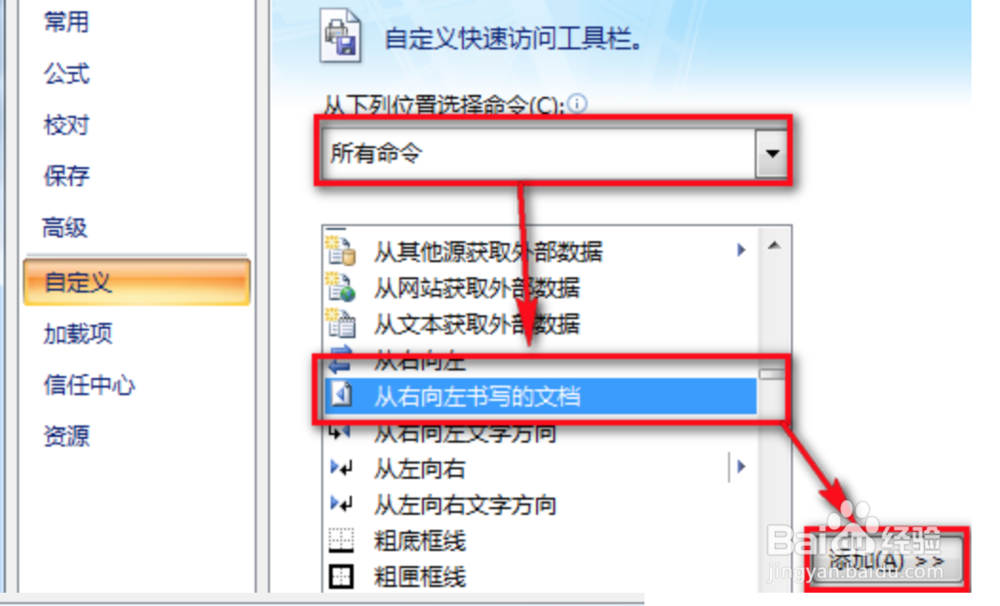
4、如下图所示从右向左书写的文档功能被添加到右侧。
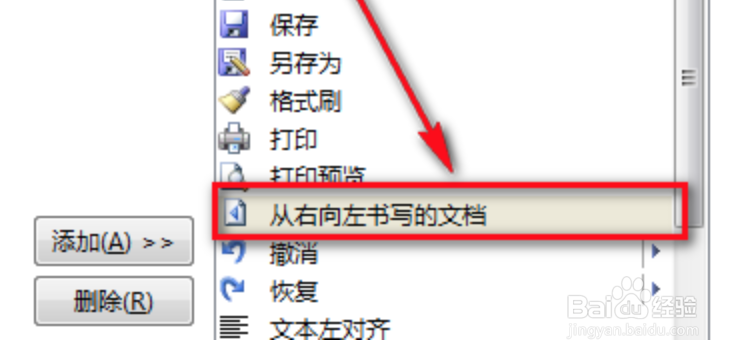
5、快速访问工具栏就会出现一个按钮,点击这个按钮便可切换显示。
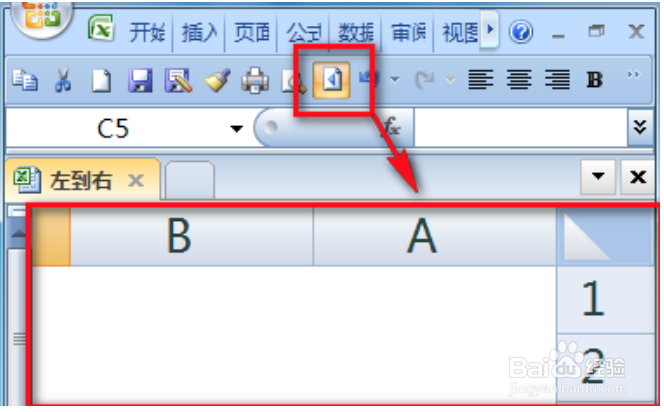
6、或者按键盘Alt+F11组合进入VBE界面。
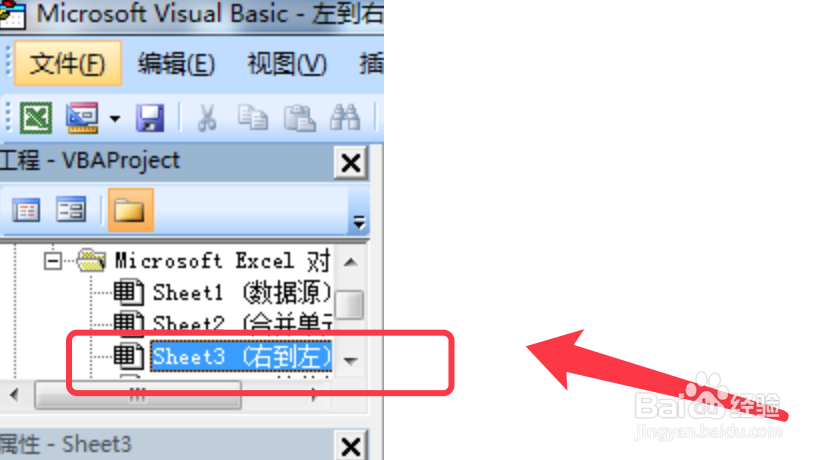
7、把DisplayRightToLeft选项改成TRUE属性,如下图。
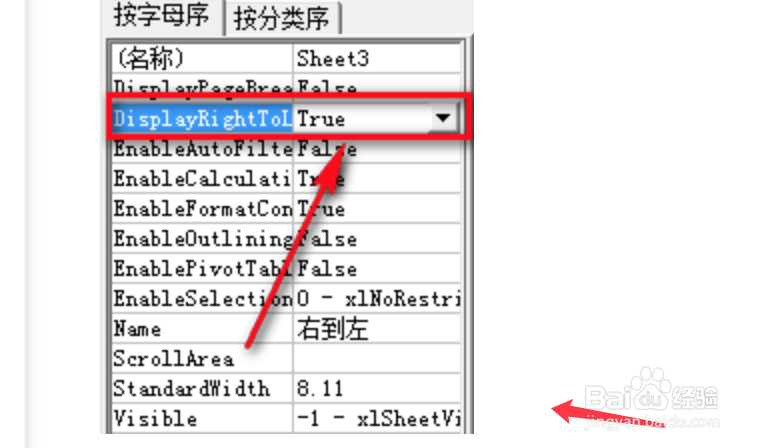
8、再回到Excel工作表界面,界面就变成了下图的样式。
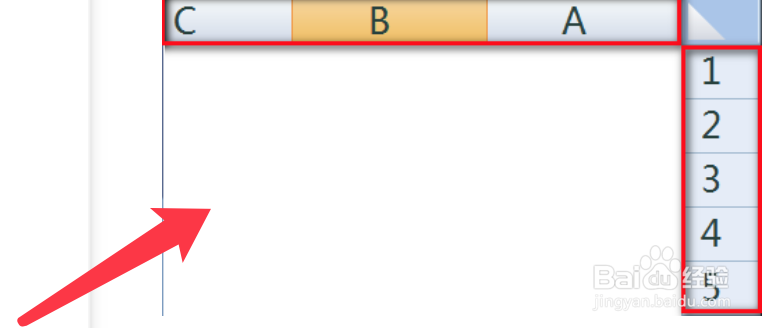
1、先看一下下图为excel工作表的正常显示顺序。
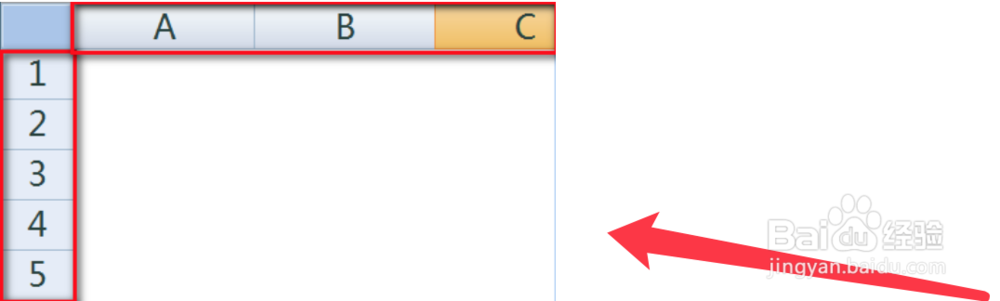
2、在菜单栏的空白区域点击鼠标右键,选择自定义快速访问工具栏。
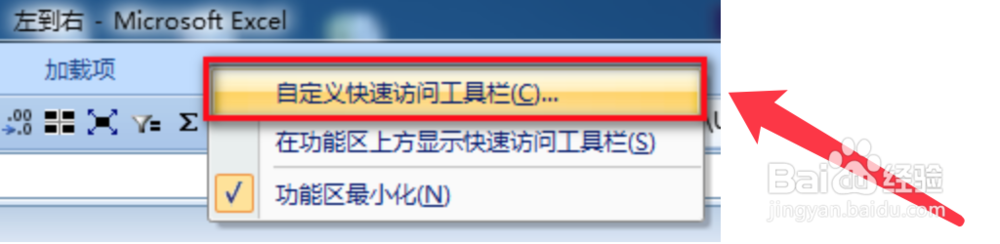
3、选择自定义,右侧选择所有命令,找到从右向左书写的文档,点击添加按钮。
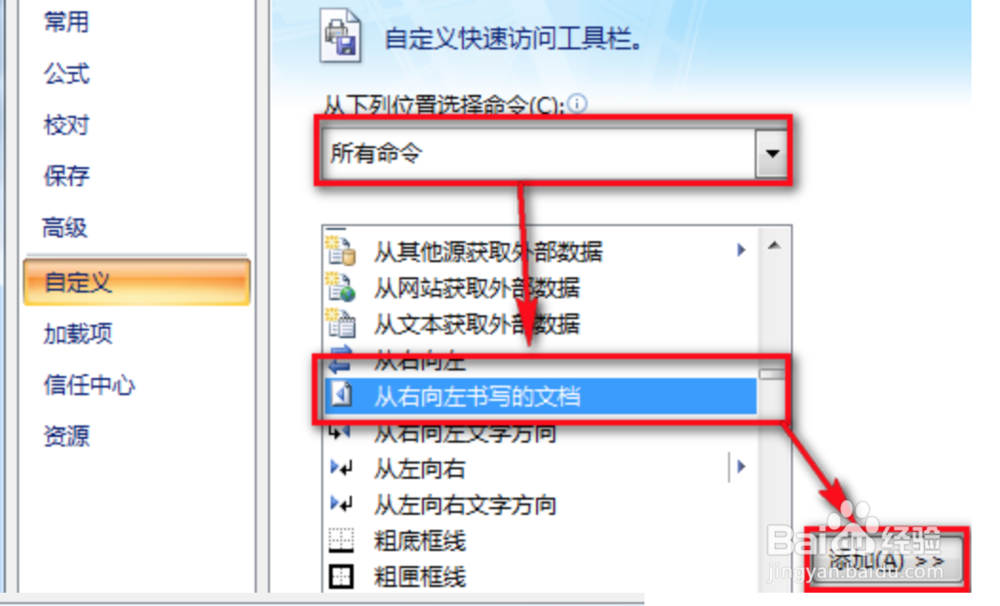
4、如下图所示从右向左书写的文档功能被添加到右侧。
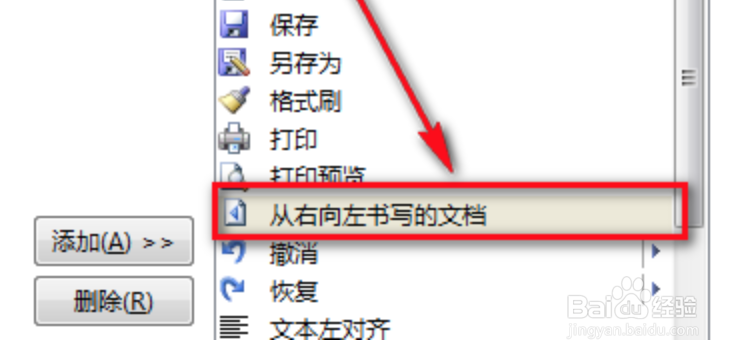
5、快速访问工具栏就会出现一个按钮,点击这个按钮便可切换显示。
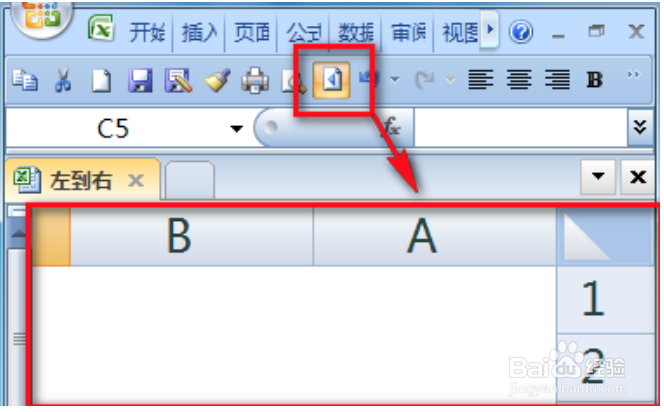
6、或者按键盘Alt+F11组合进入VBE界面。
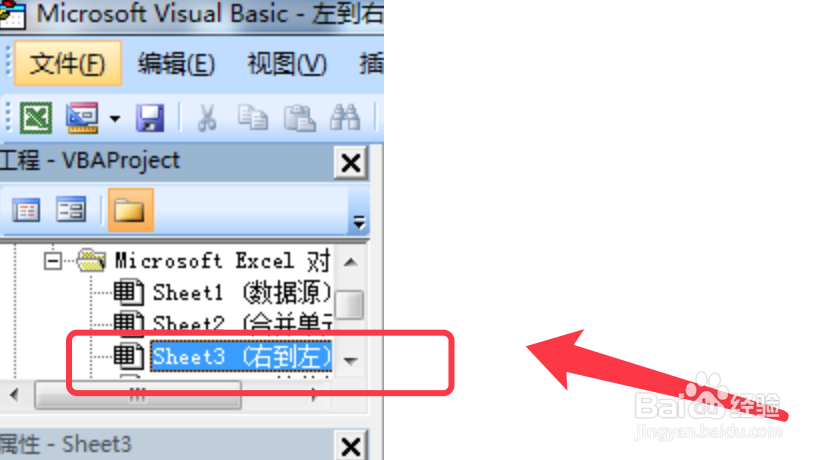
7、把DisplayRightToLeft选项改成TRUE属性,如下图。
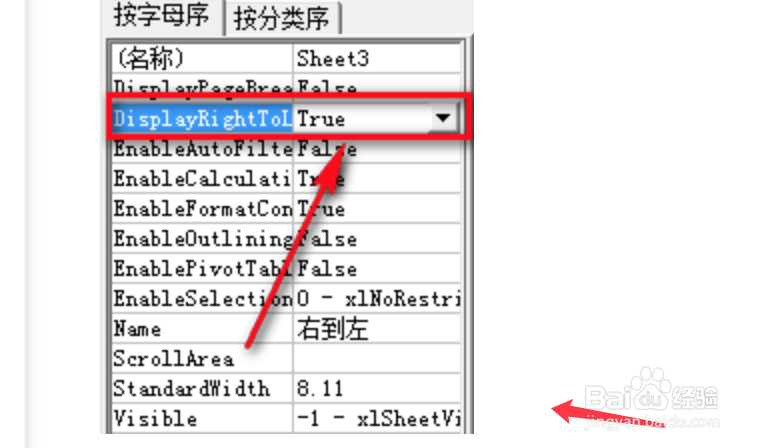
8、再回到Excel工作表界面,界面就变成了下图的样式。